Ayer tuve un día demasiado cargado, de trabajo, de idas de vueltas…. y de muchas aplicaciones abiertas. No menos que otras veces, pero debo reconocer que ayer la «manzanita» (mi querida mac book de 13″) dió mucho de sí.
Tan cargado estaba el tema que los dos monitores ya no tenían ni espacio para ver lo que pasaba detrás, así que decidí darle (y darme) un break al mac book y reinicié. No sabía lo que se venía!
Pues que no arrancó mas. Así de simpático, congelado del fondo de escritorio y nada de nada. Por mas que esperase o moviese el ratón, tan solo quedaba la flecha y el finder que no quería arrancar. Ni ruido de disco, nada, un silencio bastante importante. Apenas llevo un año y poco mas en el mundo apple, así que este primer susto la verdad es que me impactó. En otra época hubiera reinciado el PC, F8 mientras arranca, modo a prueba de fallos y poco mas. O en el peor de los casos, un disco de inicio (que antigí¼edad) y tratar de tocar un poco el ini, en fin, «algo».
Y el mac, en su belleza minimalista, es que no tiene al menos a la primera «algo» que hacer. Para los novatos como yo, es como un móvil: si no enciende.. que haces? Por suerte tengo amigos que si que llevan años y golpes con mac, que me tranquilizó al darme dos opciones:
A) Arranca el mac manteniendo apretado cmd+alt+p+r (así de retorcido). Luego que haga el «tchannnnn» mantienes-sueltas, mantienes-sueltas unas veces hasta que hace un segundo «tchannnnn». Y a ver que hace.
Esta combinación, luego me entere en Applesfera, hace esto (que no me entero bien que es, seguro que alguien si lo entiende): Cmd-alt-P-R Zapeo de PRAM. Pulsar hasta el segundo tono, esto sólo debería utilizarse cuando haya algún problema grave de funcionamiento del sistema, o en casos de actualización de firmware y similares.
Pues no era nada de eso, por mas teclas que tocara (y probé varias) el resultado era el mismo freeze inicial. Plan B? «reinstala el OS». No!
A ver, que siendo usuario de Windows durante mucho tiempo, tengo la imagen del reinstalador del OS, que luego es como si no tuvieras nada, que debes instalar todo de nuevo, las cuentas de correo.. importar el pst en el outlook. En fin, perder horas y horas poniendo a andar todo de nuevo.
La perdida de datos no me preocupaba, gracias al Time Machine, pero pensar en cargar todo de nuevo y personalizar cada cosa, me daba un agobio importante. Y ahí es cuando me soy cuenta de lo importante de no usar dll ni registry en un sistema operativo.
Así que manos a la obra: DVD de Leopard, seleccione idioma. Desea formatear?, no. Actualizar sistema? si. Archivar sistema antiguo? pues, si entra, no pierdo nada, ya lo borrare luego. Plan B en marcha.
Raro: no me pide datos de usuario, ni escriba su contraseña. Instaló todo (tardo, lo que tarda un Leopard en entrar) y luego arrancó por fin! Pequeña pega: había «olvidado» mi contraseña de cuenta y la de root. Muy raro, porque mi cuenta aparecía hasta con la carita, pero nada, no entraba. La solución, gentileza de Indigo’s Blog:
Es sólo cuestión de insertar el CD o DVD de instalación del sistema operativo y reiniciar la Mac mientras que se presiona la tecla C. Esto hará que se ejecute el programa de instalación de MacOS X del disco€¦ sí, leyo bien; pero paciencia, realmente no se va a reinstalar nada. Es posible que se pida escoger un idioma al iniciar el programa; realmente no importa cuál escoja mientras que lo sepa leer. Después aparece la barra de tareas en la parte superior de la pantalla (se puede ignorar lo que el programa le pida de ahora en adelante) y hay que abrir el menú de Utilidades o €œUtilities€ y seleccionar €œRestaurar Contraseña€ o €œReset Password€. Siga las instrucciones en pantalla para reestablecer la contraseña de la cuenta administrativa que desee, y escoja €œSalir€ en el menú de la manzanita azul para reiniciar la computadora.
Impresionante. Cambié las dos pass y cuando por fin entro en mi mac book… todo estaba exactamente igual como lo había dejado! Los correos, el keychain, hasta las «pilas» (stacks) con mis iconos. Como si no hubiera pasado absolutamente nada!
Resumen de esto que va para largo: primero, miedo, pánico. Arrepentimiento en plan «quien me manda a comprar un mac!». Solución: facilísima, sin perder nada de nada, y todo en marcha «limpio», estoy con el OS de nuevo, de fábrica, pero sin perder ninguna de mis aplicaciones y personalización.
Os dije que estoy encantado con el mac? pues si, a pesar de sus pequeños sustos, la organización de carpetas del OS permite una reinstalación sin tener que volver a instalar todas las aplicaciones. Y eso solo, ya tiene un merito impresionante!
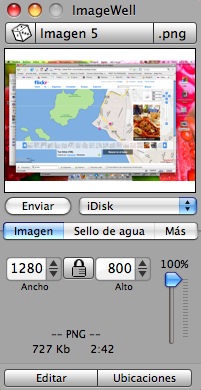
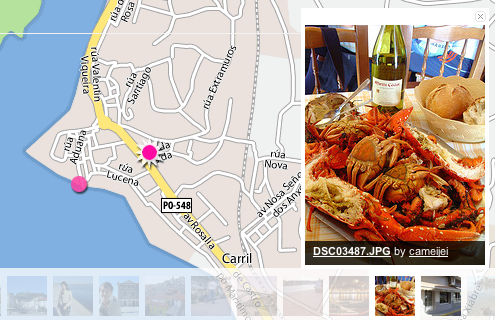
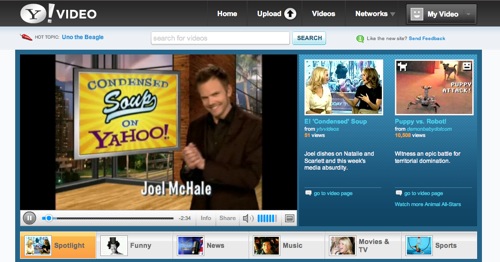

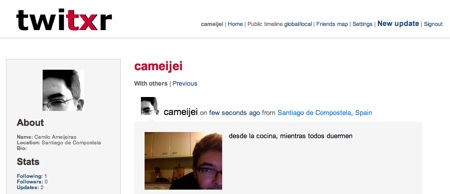
 HTML;
echo $ad;
?>
HTML;
echo $ad;
?>
El badge de twitxr
Esta semana cambié el móvil y me puse al día con el tema de Internet móvil. Como no quiero comprar un iPhone y desbloquearlo, prefiero esperar al lanzamiento oficial, tuve que echar mano a mis puntos movistar… un «tentempié telefónico». Tarde, lo sé, podríamos llamarlo pereza por ver las complicadísimas tablas las operadoras, también por aquello de «paso el día conectado, para que quiero conexión en el trayecto entre la oficina, coche, casa?«. Y otro poco debido al día que todo lo carcome, incluso este último silencio de blog que confieso que lo llevo bastante mal, con cargo de conciencia, culpa y todo eso.
Total, como niño con juguete nuevo, ahí voy con mi móvil nuevito, poniendo a andar mi cuenta de twitxr, que será por mi formación audiovisual, le veo mucha mas gracias que microblogear solo con texto. Es que una imagen vale mas que mil palabras!
Así que puesto, inauguro el badge de Twitxr que por cierto esta muy bien. Sobrio, discreto, liviano. Tienen su API, y por lo poco que ví, con un poco de maña empezarán a aparecer variantes en flash y eso.
Ya puestos en pedir: no le falta un media:thumbnail al rss de twitxr? es que en netvibes no aparece la capturita a la primera (que oración mas geek acabo de escribir, llena de palabras retorcidas… debo salir mas, esta claro). Un saludo a la gente de twitxr, desde aquí, un humilde fan que entiende que pedir es gratis 😉